Nuestros teléfonos móviles son auténticos ordenadores de bolsillo que tienen un comportamiento bastante similar al de estos dispositivos, con un sistema operativo al que nutrir de actualizaciones para poder mantenerlo seguro y operativo. A veces esas actualizaciones si no se borrar automáticamente necesitan un empujón por nuestra parte. Por eso así podemos borrar esas actualizaciones OTA de Android.
El mayor inconveniente que pueden generar estas actualizaciones es el espacio que pueden ocupar en el almacenamiento de nuestro móvil El tamaño de estas a veces puede ser de varias gigas, y si se van acumulando lo normal es que nos impidan disfrutar de todo el espacio disponible en nuestro teléfono.
Actualizaciones OTA, ¿no se borran automáticamente?
Lo normal en la gran mayoría de móviles Android, sobre todo si contamos con una versión del sistema operativo moderna, es que los archivos que se descargan con las OTA se borren automáticamente una vez se ha instalado la actualización, verificado y reiniciado el terminal. Una vez está todo esto hecho, lo normal es que no encontremos rastro de la OTA en nuestro móvil, y que por tanto no ocupe esa giga o dos que pueda pesar en el almacenamiento.

Pero esto es algo que no está del todo claro en todos los móviles, de hecho no hay herramientas nativas que borren expresamente este tipo de archivos, salvo en algún fabricante. Por esa razón lo que vamos a hacer es enumerar los métodos que tenemos para poder encontrar estas actualizaciones y borrarlas en el caso de que no se haya hecho todavía.
Comprueba el explorador de archivos
Es la forma más rápida de encontrar una OTA que nuestro móvil se ha dejado después de instalarla, aunque es raro que esto ocurra. Para ello lo mejor es abrir la app exploración de archivos de nuestro móvil, la que viene de forma nativa con nuestro terminal, y que generalmente habrá sido desarrollada por nuestro fabricante. En los ajustes de la aplicación selecciona que se muestren todos los archivos ocultos o de sistema.
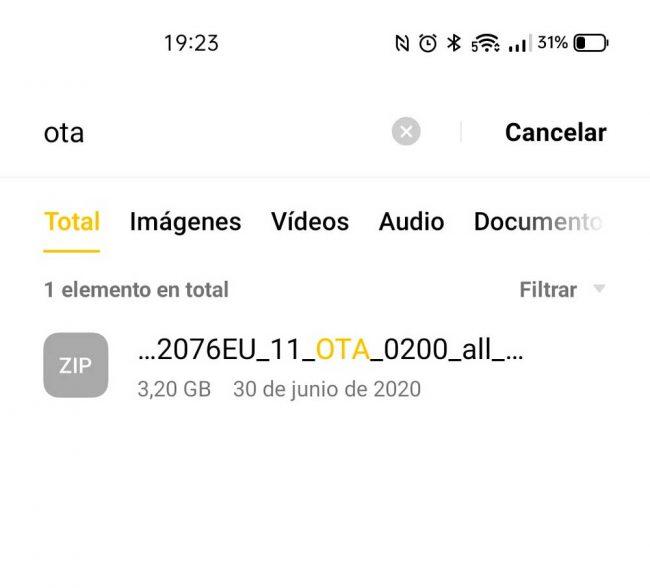
De esta manera nos garantizamos que se pueda localizar un archivo que en un principio debería estar oculto para los usuarios con el objetivo de que no puedan manipular información sensible como la que contienen estos. Después puedes hacer una búsqueda en el sistema de archivos del teléfono con los términos de búsqueda de «OTA» o «Update» e incluso del modelo de nuestro móvil, por ejemplo RMX2170EU en el caso de un Realme 7 Pro. Para ello consulta el modelo interno de tu teléfono. Lo normal es que el archivo de actualización contenga ese nombre, por lo que será más fácil recuperarlo.
Borrar la caché
Otra de las maneras de poder borrar los archivos de actualización de una OTA es limpiando la cache del teléfono. Para ello existen dos maneras diferentes de hacerlo, dependiendo de la antigüedad de nuestro móvil. Sin contamos con Android 8.0 o anterior, podemos hacer lo siguiente:
- Entra en los ajustes de tu móvil
- Selecciona «Almacenamiento»
- Accede a «Datos almacenados en caché»
- Selecciona «Aceptar»

De esta manera todos los archivos temporales de nuestro teléfono se borrarán, incluyendo las OTA y actualizaciones de sistema, si es que estas no se hubieran borrado de forma automática. En el caso de tener un móvil con un sistema operativo más moderno, como Android 9 o posterior, solo nos queda la posibilidad de borrar la cache a través del menú recovery del terminal. Para ello debemos hacer lo siguiente:
- Apaga el móvil
- Enciéndelo pulsando «botón volumen abajo» + «encendido» o con la combinación de acceso de tu teléfono
Una vez dentro veremos varias opciones. Recuerda que accedes a este menú bajo tu responsabilidad, y que una mala manipulación puede tener como resultado la pérdida de datos. Dentro de todas las opciones debemos pulsar sobre «Wipe cache» que es la funcionalidad que borrar todos los archivos temporales de nuestro teléfono móvil. Si al entrar en el recovery solo veis la opción de «Wipe data» es que no podéis borrar los datos temporales de vuestro móvil mediante este método. No en todos los móviles se puede borrar la cache de esta forma, pero sí que está disponible en varios. Por tanto esta es otra de las alternativas para poder borrar todos esos datos de nuestro teléfono móvil, entre los que se encuentran también las actualizaciones del sistema.
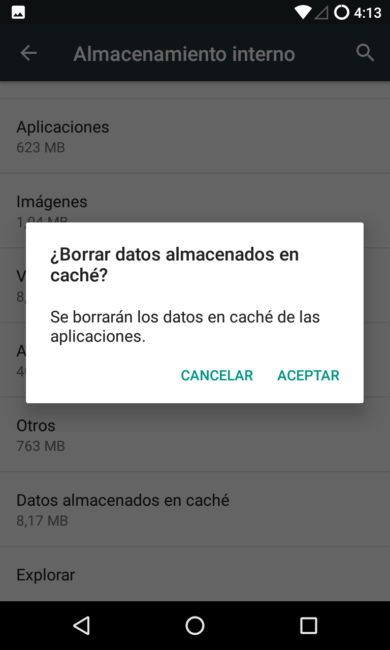
También tenemos la opción de borrar manualmente la cache de todas las aplicaciones del móvil, incluyendo las del sistema. Para ello debemos ir al menú de «Aplicaciones» de los ajustes del sistema de nuestro teléfono. Para después entrar en cada una de las aplicaciones instaladas e ir accediendo a la sección de almacenamiento para borrar la cache. Cabe la posibilidad de que al borrar la cache de algunas de las apps de sistema instaladas también se borren todas las actualizaciones en forma de archivo temporal que pululan por el teléfono.
Con una herramienta nativa del fabricante, como la de Huawei
Este es el caso menos extendido, pero existe, y es que hay algún fabricante, como Huawei, que nos ofrece una herramienta específica para poder borrar las actualizaciones de sistema que ya se han instalado en el teléfono. En el caso de estos teléfonos hay una forma de que el sistema operativo busque y borre las actualizaciones para que estas no ocupen más espacio en el almacenamiento de nuestro teléfono. para ello debemos hacer lo siguiente desde los ajustes del teléfono:
- Entra en los ajustes del teléfono Huawei
- Pulsa sobre «Aplicaciones»
- Selecciona los tres puntos verticales de la parte superior derecha
- Presiona «Mostrar procesos del sistema
- Selecciona «Actualización de software»
- Presiona sobre «Almacenamiento»
- Selecciona «Borrar datos»
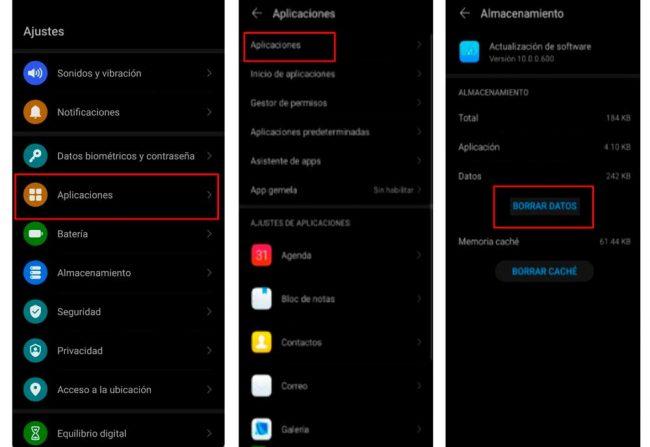
De esta manera todos los datos de almacenamiento relacionados con las actualizaciones del sistema se borrarán por completo y no ocuparán espacio en nuestro teléfono.
Como veis son muchas las maneras de limpiar de archivos temporales, entre los que se encuentran las OTA, nuestros móviles, aunque la modernización del sistema de actualizaciones y su instalación ha convertido en algo prácticamente innecesario este tipo de herramientas para borrar las actualizaciones, ya que lo normal es que se borren por si solas. No obstante, si sospechas que no es así, como has visto, hay formas de intentar comprobarlo.

